当我们使用电脑时,如果显示器出现问题,我们就根本无法使用。显示器无信号是电脑问题。那么造成这种情况的原因是什么呢?显示器无信号怎么办?下面小编给大家带来一个如何解决电脑显示器无信号问题的教程。
1、首先检查电源、插座、电源线等接线情况。如果电源和插座正常,连接电缆并锁紧。 (务必将显示器与主机两端连接好并锁紧)

2、如果电源或插座没有问题,则可能是显示器电源线坏了。然后尝试更换显示器电源线,看看是否有效。

3、如果显示器电源灯亮但无显示,如果是带独立显卡的主机,请将独立显卡拔掉再重新插上。 (如下所示)
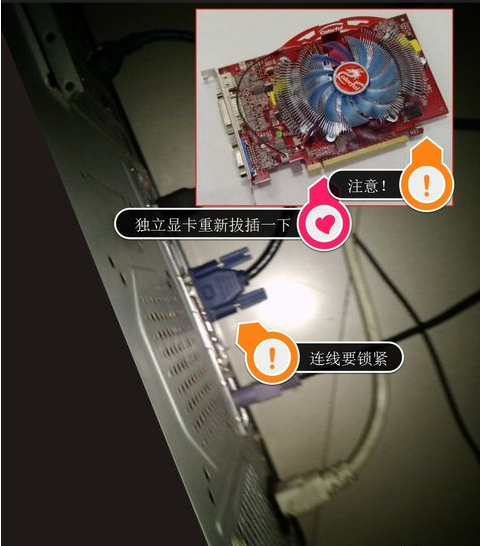
4、如果重新插独立显卡还是不行,那就拔掉内存条再插入(顺便用橡皮擦擦掉内存条的金手指)。注意内存必须对准卡槽插座,不要插反。否则会烧毁主板。

5、如果电脑是集成显卡,并且已经尝试了前面的方法仍然不行。电脑显示器仍然没有信号,显示器黄灯亮起。然后开始反复拔插电缆。如果仍然不起作用,请尝试更换显示器电缆。
如果仍然不起作用,请拔下计算机的硬盘驱动器电缆并尝试。如果还是不行,那就是显卡或者显示器坏了。那么就需要拿到专业的维修店进行维修了。
以上就是小编带来的解决电脑显示器无信号问题的教程。如果遇到电脑显示器无信号的情况,可以从以上方法入手来解决显示器问题。
分享到: